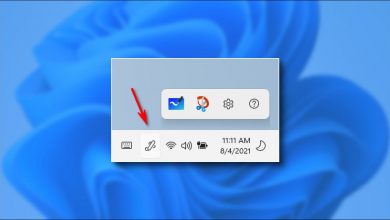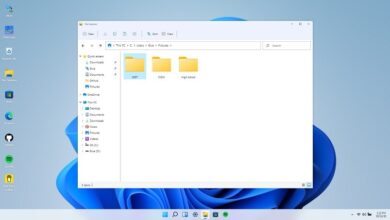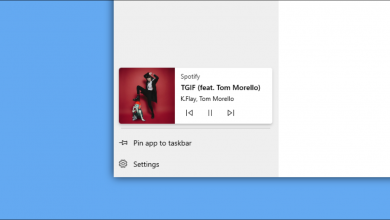كيف يتم ضبط BIOS في Windows بحيث يكون لديه تمهيد أسرع؟

يعد نظام الإدخال والإخراج الأساسي أحد أهم المكونات داخل جهاز الكمبيوتر. إنه برنامج ثابت مسؤول عن تحليل أن جميع العناصر الأخرى تعمل بشكل صحيح . يعد BIOS هو أول شيء يبدأ في العمل بمجرد تشغيل الكمبيوتر وعند التحقق من أن كل شيء على ما يرام ، فإنه يفسح المجال لنظام التشغيل الموجود داخل القرص الصلب.
على الرغم من أن أفضل إصدار من Windows 10 هو Pro ، إلا أن هذا لا يعني أنه مستثنى من المشاكل ، مثل بطء بدء التشغيل ، والذي سيعتمد أيضًا على عمر جهاز الكمبيوتر الخاص بك. ولكن تم إصلاح هذا في مدير تدفق البيانات لتسريع هذه العملية.
ما هي الإعدادات داخل BIOS التي يمكنها تحسين تمهيد Windows؟
عندما نقوم بشراء جهاز الكمبيوتر أو تنسيقه بالكامل ، يتم ترك إعدادات نظام الإدخال والإخراج الأساسية مع التكوين الافتراضي في جميع خياراته. هذا يعني أن محرك الأقراص لبدء التشغيل سيكون محرك الأقراص الثابتة . سيكون وقت التحميل وأولوية التمهيد وما إلى ذلك هي الإعدادات العادية.
من خلال BIOS ، من الممكن أيضًا تكوين خيار وبالتالي استخدام كل ذاكرة الوصول العشوائي للكمبيوتر الشخصي والاستفادة من التمهيد ، لجعله أسرع. تثبيت بعض التحديثات من BIO. ويمكنه أيضًا تسريع هذا الجانب ؛ ولكن أولاً ، يجب أن تعرف الشركة المصنعة وطراز اللوحة الأم الخاصة بك ، وبالتالي تثبيت التحديث الصحيح.

كيف يمكنك إدخال BIOS لجهاز الكمبيوتر الخاص بك الذي يعمل بنظام Windows؟
للوصول إلى النظام ، يتم استخدام مجموعة من الأزرار المختلفة. في برنامج الكمبيوتر هذا ، هناك طريقتان لإدخال BIOS . إما باستخدام أمر لوحة المفاتيح أو من خلال مطابقة البداية من التكوين.
في الحالة الأولى ، بمجرد تشغيل الكمبيوتر وظهور العلامة التجارية للوحة الأم على شاشة العرض ، اضغط على F12 أو F2 أو F3 أو F11 أو F8 أو “F12 + Delete”. يعتمد مفتاح الضغط على جهاز الكمبيوتر الخاص بك ، لأنه مختلف في كل منها ؛ في حالة عدم العثور على الخيار الصحيح ، يجب عليك إعادة التشغيل مرة أخرى ومواصلة المحاولة حتى تجد الشخص الحقيقي لبدء استخدام BIOS.
الطريقة الثانية هي تشغيل جهاز الكمبيوتر الخاص بك بشكل طبيعي ، والانتقال إلى الإعدادات ثم إعدادات التمهيد ، وهناك اختر ما تريد تشغيله من الإدخال / الإخراج الأساسي وإعادة التشغيل. عند التشغيل مرة أخرى ، سيدخل الكمبيوتر تلقائيًا إلى هذا القسم.
كيفية تكوين BIOS لتحسين التمهيد في Windows؟
قسم هذا النظام أزرق بأحرف بيضاء ، تصميم غير مفصل وبسيط للغاية. بالإضافة إلى ذلك سترى خيارات متعددة مع BIOS . للانتقال إلى هنا ، لن تتمكن من استخدام الماوس . يمكنك التنقل فقط باستخدام لوحة المفاتيح ، وسيتم الإشارة إلى وظيفة كل زر بواسطة BIOS نفسه.

هناك أيضًا طريقتان لاختيار عملية التمهيد للكمبيوتر ، ولتحسينها. وبالمثل ، يتم ذلك من واجهة BIOS نفسها أو من قسم التكوين ولهذا يجب عليك تثبيت Windows على جهاز الكمبيوتر الخاص بك.
افعل ذلك في كل مرة تقوم فيها بتشغيل جهاز الكمبيوتر
من خلال التوافق مع التمهيد من برنامج الإعداد ، سيتعين عليك القيام بذلك بمجرد تشغيل الكمبيوتر. انتقل إلى قسم “التحديث والأمان” > “إعادة التشغيل” في بدء التشغيل المتقدم . سترى من أين تريد أن يبدأ جهاز الكمبيوتر الخاص بك. إذا كان جهاز الكمبيوتر الخاص بك يحتوي على قرص صلب HDD ، ولكنه يحتوي أيضًا على SSD متصل ، فاختر الثاني . لأن هذه أسرع في قراءة المعلومات وتحليلها من الأولى ؛ لذلك ، سيكون بدء التشغيل أسرع بكثير.
اضبط الحذاء بشكل دائم
الطريقة الأخرى هي تغيير بدء التشغيل للقيام بذلك دائمًا تلقائيًا . لا حاجة لنا لتكوينه يدويًا. يمكنك القيام بذلك من قسم التكوين أو عن طريق إدخال نظام الإدخال والإخراج الأساسي . لأن ما يهم هو الوصول إلى خيارات UEFI.
بغض النظر عن اختيارك . بمجرد دخولك إلى واجهة البرنامج الثابت القابلة للتوسيع الموحدة في BIOS ، انتقل إلى “تكوين خيارات التمهيد” ، ثم “تسلسل التمهيد” وهنا ستختار SSD بدلاً من محرك الأقراص الثابتة. اضغط على مفتاح Enter لقبول التغييرات والخروج من الشاشة. سيظهر مربع حوار يخبرك أنه إذا كنت تريد حفظ التغييرات ، فاقبل الكمبيوتر وأعد تشغيله من BIOS.

ما هي الإعدادات الأخرى التي يمكن إجراؤها داخل BIOS لتحسين التمهيد؟
في هذا النظام الأساسي . من الممكن تثبيت برامج تشغيل شبكة Wi-Fi و Ethernet على جهاز الكمبيوتر الخاص بك. بالإضافة إلى إعدادات إضافية أخرى . وبهذه الطريقة تسريع الحذاء أكثر . في هذه الحالة ، لا يمكن القيام بذلك إلا عن طريق إدخال BIOS مباشرةً. وبعض هذه الخيارات هي:
التمهيد السريع: الذي يجب ضبطه على “ممكّن” حتى يتم تنشيط التمهيد السريع ، إذا لم يكن كذلك ، فقم بتغييره واحفظ التغييرات.
تسلسل التحميل: يجب تعيين الخيار للانتقال إلى محرك الأقراص الثابتة وعدم الانتقال إلى بعض المكونات أو محرك الأقراص الآخر الذي قمت بتوصيله.
ميزات BIOS المتقدمة: هنا يتم استخدامها لتكوين أولوية التمهيد التي سيحصل عليها الكمبيوتر ؛ الشيء الذي سيتعين عليك أيضًا تغييره إلى نظام التشغيل .
عند إجراء التعديلات ، تذكر دائمًا حفظها في BIOS بحيث يتم الاحتفاظ بها . سيخبرك الكمبيوتر نفسه إذا كنت تريد القيام بذلك . عند الانتهاء . يجب إعادة تشغيل جهاز الكمبيوتر الخاص بك والبدء مرة أخرى بشكل أسرع من ذي قبل.